我们在电脑出现崩溃故障的问题时,都会通过重装系统解决,现在重装系统很方便,比如用大白菜做成的启动U盘就可以重装系统,很多人还不知道怎么用大白菜重装系统,接下来 小编就跟大家介绍大白菜html' target='_blank'>怎么重装系统的详细步骤。
相关教程:大白菜安装原版win7教程
一、所需工具
1、操作系统:电脑系统下载
2、4G以上U盘:大白菜u盘制作教程
3、启动设置:怎么设置开机从U盘启动
4、分区教程:大白菜u盘装系统分区教程
二、大白菜重装系统流程如下
1、将系统iso文件复制到大白菜U盘的GHO目录下;
 2、在需要重装系统电脑上插入大白菜启动U盘,重启后按F12、F11、Esc等快捷键打开启动菜单,选择U盘选项回车;
2、在需要重装系统电脑上插入大白菜启动U盘,重启后按F12、F11、Esc等快捷键打开启动菜单,选择U盘选项回车; 3、在大白菜列表中选择【02】回车,启动pe系统;
3、在大白菜列表中选择【02】回车,启动pe系统; 4、双击【大白菜一键装机】,在打开的工具中选择系统iso镜像,工具会自动提取gho文件,点击下拉框,选择gho文件;
4、双击【大白菜一键装机】,在打开的工具中选择系统iso镜像,工具会自动提取gho文件,点击下拉框,选择gho文件; 5、然后选择系统盘位置,一般是C盘,或根据“卷标”、磁盘大小选择,点击确定;
5、然后选择系统盘位置,一般是C盘,或根据“卷标”、磁盘大小选择,点击确定; 6、弹出提示框,勾选“完成后重启”,点击是;
6、弹出提示框,勾选“完成后重启”,点击是; 7、转到这个界面,执行系统解压到系统盘的操作;
7、转到这个界面,执行系统解压到系统盘的操作;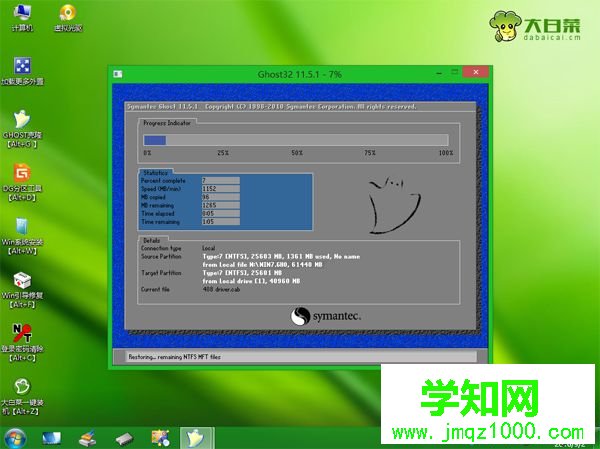 8、之后电脑将自动重启,此时拔出大白菜启动盘,进入这个界面,开始重装系统;
8、之后电脑将自动重启,此时拔出大白菜启动盘,进入这个界面,开始重装系统;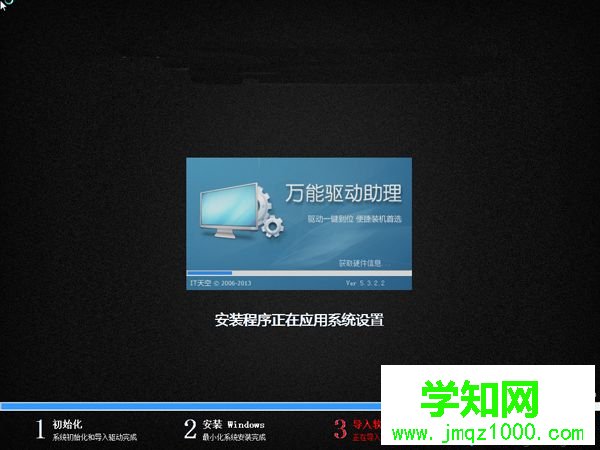 9、最后启动进入全新系统桌面,系统就重装完成了。
9、最后启动进入全新系统桌面,系统就重装完成了。
通过以上步骤就可以对电脑进行系统重装操作,如果还不知道大白菜重装系统步骤是什么,可以学习下这篇教程。
相关教程:大白菜装系统教程图解如何用大白菜装win10郑重声明:本文版权归原作者所有,转载文章仅为传播更多信息之目的,如作者信息标记有误,请第一时间联系我们修改或删除,多谢。
新闻热点
疑难解答